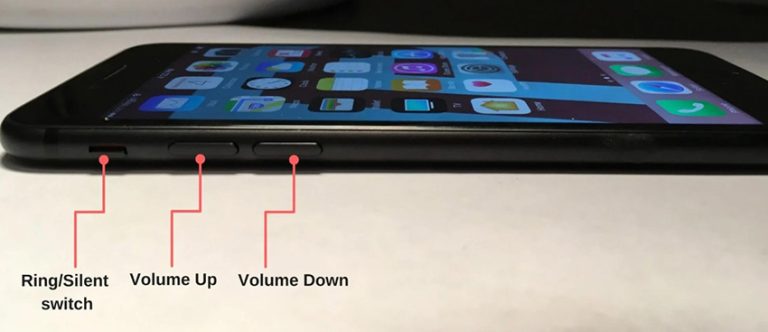[ガイド] iPad/iPhoneから削除したProcreateファイル/絵を復元する方法
Procreateは、アーティストの創造性を刺激する能力で賞賛されている愛されているデジタルアートアプリです。ただし、不足している注目すべき機能の1つは、「最近削除された」フォルダーです。 iPhoneまたはiPadで誤ってProcreateファイルを削除した場合、これは本当に手間になります。しかし、心配しないでください!この記事では、削除されたProcreateファイルを効率的に回復するのに役立つ3つの強力な方法と共有します。詳細に飛び込んでいる間、お楽しみに!
パート1:なぜ私の生殖図面が消えたのですか?
Procreateファイルを失う最も一般的な理由のいくつかは次のとおりです。
1。偶発的な削除:
Procreateファイルの損失の主な理由の1つは、偶発的な削除です。他の何かを削除しようとしながら、作品を誤って削除するのは簡単です。
2。アプリのクラッシュ:
その複雑さのために、Procreateは予期しないクラッシュを経験する可能性があります。仕事に取り組んでいる間にアプリがクラッシュした場合、仕事を失うリスクがあります。
3。IOSアップデート:
iOSを更新すると、Pro procreateファイルを含むデータの損失が発生する場合があります。最初にProcreateファイルをバックアップすることなくiOSデバイスを更新すると、アートワークが失われる可能性があります。
4。ハードウェアの問題:
iPadやiPhoneの問題などのハードウェアの障害も、データの損失につながる可能性があります。デバイスに問題が発生した場合、Pro Procreateファイルが危険にさらされる可能性があります。
5。失敗したバックアップ:
バックアッププロセスが失敗し、元のファイルが削除された場合、ファイルの損失を発生させる可能性があります。
これらの要因は、Pro Procreateファイルを保護するための予防策を講じ、データの損失を回避するための潜在的なリスクを認識することの重要性を強調しています。
パート2:iPad/iPhoneで削除されたProcreateファイルを回復する方法は?
何時間も取り組んだ生殖ファイルを失うことは非常にイライラすることがあります。削除されたProcreateファイルを回復できますか? iPadまたはiPhoneをiCloudまたはiTunesを使用してバックアップした場合、削除されたProcreateファイルを回復して貴重なアートを取り戻す方法があります。
Way 1:iCloudバックアップからProcreateファイルを復元します
以前にデバイスをiCloudにバックアップした場合、iCloudバックアップから紛失または削除されたProseate図面を取得できます。これらの手順に従うだけです。
ステップ1:バックアップ設定を確認します
まず、ProcreateがiCloudバックアップに含まれているかどうかを確認する必要があります。
- 設定を開いて、上部に名前をタップします。
- iCloudをタップします。
- [ストレージの管理]を選択します。
- バックアップをタップします。
- デバイスに応じて、iPadまたはiPhoneを選択します。
- Procreateの横にあるトグルが有効になっていることを確認してください。

ステップ2:iCloudからPro Procreate図面を復元します
procreateのiCloudバックアップを有効にしている場合、すべてのファイルはiCloudアカウントに安全に保存されます。 iCloud.comでアカウントにログインして、Procreateから失われたアートワークを回復できます。
See also: [ガイド] コンピュータにインポートする際にiPhoneから写真を削除する方法
方法2:サードパーティのデータ回復ツールを使用します
iOSのMobilekin Doctorは、誤って削除された可能性のある貴重なProcreateファイルを含む、iOSデバイスから削除されたデータを回復するために特別に設計された高度なソフトウェアです。 iOSの医師を使用すると、デバイスを拭いたりリセットしたりすることなく、Procreate図面を復元できます。直感的なインターフェイスにより、ユーザーは削除されたファイルをプレビューする前に、回復を開始することができ、必要なものを回復することができます。このソリューションは、Procreate Gallery Recoveryの一般的な要求に対する信頼できる答えを提供し、ユーザーが創造的な資産を迅速かつ効率的に回復できるようにします。
iOSの医師の驚くべき特徴:
- 現在のデータに影響を与えることなく、iTunesバックアップから削除されたProcreateファイルを回復します。
- iOSデバイス、iTunesバックアップ、iCloudバックアップから特定のiOSファイルを復元します。
- バックアップなしで、削除されたiPhoneの連絡先、テキストメッセージなどを直接回復します。
- 通話ログ、連絡先、メッセージ、写真、ビデオ、カレンダー、サファリ履歴、音声メモ、メモなどのさまざまなファイルタイプの回復に適しています。
- 回復プロセスを開始する前に、目的のファイルをプレビューおよび選択する機能。
- iPhone 15/14/13/12/11/x/8/7/7/6、iPod Touch、iPad 10/9/8/Pro/Air/Mini/4/3/2などを含む、ほぼすべてのiOSデバイスでうまく動作します。
- それはあなたのプライバシーを妥協しません。


iOSに医師を使用して誤って削除されたProcreateファイルを回復する方法に関する段階的なガイド?
ステップ1:インストールと起動
コンピューターにiOS用の医師をダウンロードしてインストールすることから始めます。インストールしたら、プログラムを起動し、「iTunesバックアップファイルから回復」を選択します。
ステップ2:iTunesバックアップを選択します
削除されたProcreateファイルを含む関連するiTunesバックアップファイルを選択します。[スキャンを開始]をクリックして、スキャンプロセスを開始します。これにより、すべての回復可能なファイルタイプが識別されます。

ステップ3:スキャンを開始します
バックアップファイルを選択したら、[スキャンを開始]をクリックして、消去されたProcreateファイルの検索を開始します。

ステップ4:ファイルのプレビュー
スキャンが完了すると、Procreateアートワークを含む削除されたファイルのリストが表示されます。これらのファイルをプレビューして、どのファイルを回復したいかを確認できます。

ステップ5:コンピューターに回復します
復元したいProseateファイルを選択し、[コンピューターへの回復]をクリックします。選択したファイルは、すぐにPCに復元されます。
方法3:Proseateサポートチームにお問い合わせください
削除されたProcreateアートワークを回復するには、以下の手順に従ってProcreateサポートに連絡してください。これらの手順を通じてProcreateサポートを使用すると、問題を直接解決し、失われたProseateファイルを回復する可能性があります。
- コンピューターまたはモバイルデバイスでWebブラウザを開き、公式Procreate Webサイトに移動します。
- Webサイトで「サポート」または「連絡先」オプションを見つけてクリックします。
- サポートページには、Procreateのヘルプチームに連絡するさまざまな方法があります。削除されたアートワークの回復を支援するために、関連情報を提供する連絡方法を選択し、関連する情報を提供します。
余分なヒント:ファイルをProcreateでバックアップする方法
Procreateの作業をデバイスの障害または偶発的な削除から保護するために、iPhone/iPadファイルをバックアップすることが重要です。 iCloudまたはiTunesのバックアップが適していない場合、これらの手順に従うことで、Procreateファイルを手動でバックアップできます。
- 仕事を開く:Procreateを起動し、バックアップする作業を選択します。
- 作業をエクスポートする:レンチアイコンをクリックして、「共有」を選択します。レイヤーと効果を保持するために、「PSD」(.PSD)または「Procreate」(.Procreate)形式を選択します。
- ファイルの保存:フォーマットを選択したら、ファイルを安全な場所に保存します。 Dropbox、Googleドライブ、iCloudドライブなどのオプションを使用するか、デバイスに直接保存できます。あなたの作品の最新のコピーを維持するために、この場所を定期的にバックアップしてください。
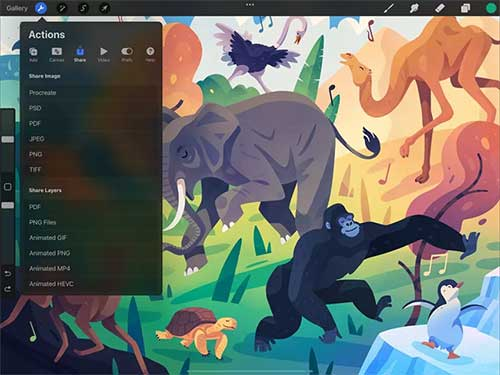
Procreateファイルの回復に関するFAQ
Q1:Crocreateをアンインストールしてから再インストールするとどうなりますか?
アートワークをエクスポートまたはバックアップすることなく、アンインストールして再インストールすると、すべての作品を失う危険があります。
Q2:オフロードProcreateでファイルが削除されますか?
Offloading Procreateはファイルを削除しません。ストレージを解放しながら、アプリのドキュメントとデータを保存します。 App Storeからアプリを再インストールすると、データが復元されます。
Q3:Crocreateを新しいiPadに転送するにはどうすればよいですか?
Procreateの図面とスケッチを新しいiPadに転送する唯一の方法は、iCloudバックアップオプションを使用することです。
Q4:Pro Procreateの層を回復するにはどうすればよいですか?
プロセレートのレイヤーは、ファイルをエクスポートまたは保存したレイヤーでバックアップした場合に回復できます。また、元に戻す機能を使用したり、以前のバージョンに戻すこともできます。
Q5:iPadをリセットした場合、Procreateファイルを失いますか?
はい、Procreateファイルが他の場所でバックアップされていない限り、iPadをリセットすると損失が発生します。
終わり
Procreateファイルを失うことは壊滅的ですが、それらを回復する効果的な方法があります。削除されたProcreateファイルを回復しようとする場合、迅速に行動することが重要です。この記事では、iCloudバックアップからの回復、データ損失なしのデータ回復のためにiOSにMobilekin Doctorを使用し、Proseateサポートに連絡するなど、削除されたProcreateファイルを取得するいくつかの方法を共有しています。 iOSの医師は、信頼できる効率的な回復機能に特にお勧めします。


将来のデータの損失を防ぐには、Pro Procreateファイルを定期的に手動でバックアップすることが重要です。この記事が貴重な情報を提供してくれることを願っています。